
- •Теми рефератів та доповідей
- •1. Призначення текстового редактора та його функції
- •Основні елементи вікна Microsoft Word
- •3. Прийоми роботи з фрагментами тексту
- •Основні правила введення тексту
- •Переміщення по документу
- •Виділення фрагментів тексту
- •Виділення фрагмента за допомогою миші
- •Выделение фрагмента при помощи клавиатуры
- •Копіювання і переміщення фрагментів тексту
- •Використання миші
- •Використання буфера обміну
- •Настройка параметрів сторінки
- •Прийоми форматування тексту
- •Настройка шрифту
- •Настройка параметрів абзацу
- •Способи вирівнювання абзаців
- •Положення першого рядка абзацу
- •Відступи абзацу від полів
- •Міжрядковий інтервал
- •Інтервал між абзацами
- •Теми рефератів та доповідей
- •1. Графічні об'єкти в Microsoft Word
- •2. Робота з таблицями
- •Створення таблиць
- •1 Спосіб
- •2 Спосіб
- •3 Спосіб
- •Редагування таблиці
- •Виділення елементів таблиці
- •Додавання і видалення рядків (стовпців)
- •Об'єднання і розділення осередків
- •Переміщення по осередках і форматування їх вмісту
- •Форматування структури таблиці
- •Компоненти таблиці
- •Властивості таблиці
- •Обчислення в таблицях
- •Контрольні питання
Виділення фрагментів тексту
В процесі редагування і форматування тексту доводиться виконувати операції над окремими фрагментами тексту – переміщати їх, копіювати, видаляти, міняти гарнітуру шрифту або параметри абзацу. При цьому фрагменти тексту необхідно заздалегідь виділити.
Для виділення фрагмента тексту можна використовувати мишу і клавіатуру.
Виділення фрагмента за допомогою миші
Протягання по тексту миші при натиснутій лівій кнопці виділяє фрагмент.
Подвійне клацання лівою кнопкою миші виділяє слово.
Клацання при натиснутій клавіші <Ctrl> виділяє пропозицію.
Потрійне клацання лівою кнопкою миші виділяє абзац.
Клацання мишею на лівому полі сторінки (званому областю виділення) виділяє рядок.
Для виділення декількох рядків потрібно протягнути мишу при натиснутій лівій кнопці по лівому полю.
Вертикальний блок тексту виділяється лівою кнопкою миші при натиснутій клавіші <Alt> .
Выделение фрагмента при помощи клавиатуры
Клавішами-стрілками (
 і
і
 )
при натиснутій клавіші <Shift>
виділяють
текст посимвольного від поточного
положення курсора у вказаному напрямі.
)
при натиснутій клавіші <Shift>
виділяють
текст посимвольного від поточного
положення курсора у вказаному напрямі.
Клавішами-стрілками (
 і
і
 )
при натиснутій клавіші <Shift>
виділяють
текст рядками від поточного положення
курсора у вказаному напрямі.
)
при натиснутій клавіші <Shift>
виділяють
текст рядками від поточного положення
курсора у вказаному напрямі.
Клавішами <Page Up> (<Page Down>) при натиснутій клавіші <Shift> виділяють текст, видимий на екрані, вище (нижче) за позицію курсора.
При включеному індикаторі ВДЛ в рядку стану виділення виконується клацанням миші або клавішами-стрілками або клавішами <Page Up> або <Page Down>.
Щоб виділити повністю весь текст документа, потрібно виконати команду меню Правка Выделить все.
Копіювання і переміщення фрагментів тексту
Для копіювання (переміщення) виділених фрагментів тексту використовують способи, прийняті в Windows для копіювання (переміщення) будь-яких об'єктів, – перетягання мишею і використання буфера обміну.
Використання миші
Заздалегідь треба дати команду Сервіс параметри і на вкладці Правка встановите прапорець Використовувати перетягання тексту.
На близьку (видиме на екрані) відстань виділений фрагмент можна перетягнути лівою або правою кнопкою миші. На виділеному фрагменті покажчик миші набуває форми стрілки. Саме при такому покажчику можна виконувати перетягання.
Перетягання лівою кнопкою миші переміщає фрагмент. Для виконання операції копіювання потрібно утримувати клавішу <Ctrl>.
Перетягання правою кнопкою миші викликає контекстне меню, в якому вибирають потрібну команду.
Використання буфера обміну
Щоб скопіювати (перемістити) фрагмент в будь-яке місце документа або в інший документ, використовують буфер обміну. Для цього потрібно виконати наступні дії:
Виділити фрагмент;
Помістити фрагмент в буфер обміну (командою Копіювати або Вирізувати);
Встановити курсор в місце вставки фрагмента;
Вставити фрагмент з буфера обміну (командою Вставити).
Приміщення фрагмента в буфер обміну і вставку з буфера обміну можна виконати різними способами:
Вибрати в меню Правка команди Копіювати або Вирізувати(для приміщення в буфер) і Вставити(для вставки з буфера);
Вибрати в контекстному меню виділеного фрагмента команди Копіювати або Вирізувати, а у позиції вставки фрагмента команду Вставити;
Виконати ці команди, клацаючи на відповідних кнопках в панелі інструментів:
-

Копіювати

Вирізувати

Вставити
Використовувати поєднання клавіш:
<Ctrl>+C – копіювати
<Ctrl>+X – вирізувати
<Ctrl>+V – вставити.
Буфер обміну Microsoft Office використовує стандартні команди Копіювати і Вставити. При копіюванні елемент додається в буфера обміну Microsoft Office, після чого його можна у будь-який час вставити з буфера обміну Microsoft Office в будь-який документ Microsoft Office. Накопичені елементи залишаються в буфері обміну Microsoft Office до закриття всіх застосувань Microsoft Office.
Необхідні елементи управління знаходяться в області завдань Буфер обміну (мал. 5), який з'являється, якщо дати команду Правкабуфер обміну, або двічі підряд помістити елементи в буфер обміну, не витягуючи з нього.
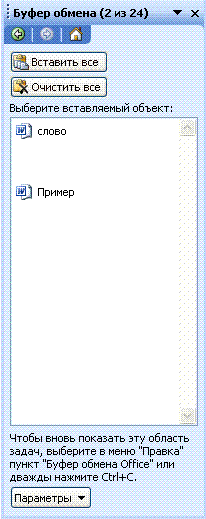
Мал. 5 Область завдань Буфер обміну
При копіюванні 25-го елементу перший елемент в буфері обміну Microsoft Office віддаляється.
Область завдань Буфер обмін містить список елементів. Елементи з буфера обміну Microsoft Office можна вставляти окремо, або все відразу. При використанні команди Вставити виконується вставка тільки останнього скопійованого елементу. Для вставки довільного елементу досить клацнути на потрібному осередку.
Форматування – це операції, які пов'язані з оформленням тексту та зміни його зовнішнього вигляду
Форматування документів, призначених для друку, виконується в «прив'язці» до параметрів друкарської сторінки. Тому створення документа, як правило, починають з настройки основних параметрів сторінки, шрифту, абзацу. Проте слід зазначити, що всі параметри надалі можна змінити, як для окремих слів або абзаців, так і для всього документа.
